Acer Aspire 7520 User Manual
Browse online or download User Manual for Unknown Acer Aspire 7520. Acer Aspire 7520 User Manual
- Page / 123
- Table of contents
- BOOKMARKS
- Komputer Aspire Serii 1
- 7520/7220 1
- Instrukcje bezpieczeństwa 3
- Ostrzeżenia 4
- Obsługa techniczna urządzenia 5
- Wymiana pakietu akumulatora 7
- Środowisko robocze 8
- Urządzenia medyczne 8
- Środowiska zagrożone wybuchem 10
- Połączenia ratunkowe 10
- Jak dbać o swój wzrok 12
- Na początek 14
- Dbanie o komputer 15
- Obsługa pakietu akumulatora 16
- Zawartość 17
- Przenoszenie notebooka PC 72 19
- Zabezpieczanie komputera 76 19
- Zarządzanie energią 88 20
- Acer eRecovery Management 89 20
- Rozwiązywanie problemów 91 20
- Indeks 103 20
- Acer Empowering Technology 21
- Acer eNet Management 22
- Empowering Technology 23
- Acer ePower Management 24
- Edycja schematu zasilania: 25
- Usuwanie schematu zasilania: 25
- Stan naładowania akumulatora 26
- Acer eAudio Management 27
- Acer eLock Management 30
- Acer eSettings Management 34
- Windows Mobility Center 35
- Zapoznanie z notebookiem Acer 37
- Zbliżenie z przodu 39
- Widok z lewej strony 40
- Widok z prawej strony 41
- Widok z tyłu 41
- Widok od strony podstawy 42
- Dane techniczne 43
- Wskaźniki 49
- Touchpad 51
- Używanie klawiatury 53
- Klawisze Windows 54
- Klawisze skrótów 55
- Klawisze specjalne 57
- (CD lub DVD) 58
- Regulacja głośności 59
- Dolby Pro Logic II 60
- Dolby Digital Live 60
- Dolby Headphone 60
- Dolby Virtual Speaker 60
- Launch Manager 63
- Często zadawane pytania 65
- Zanim zatelefonujesz 68
- Pakiet akumulatora 69
- Ładowanie akumulatora 71
- Acer Arcade (wybrane modele) 74
- Ustawienia 75
- • Acer ClearVision 76
- Elementy nawigacji 77
- Wirtualna klawiatura 78
- Tryb Background (Tło) 78
- Cinema (Kino) 79
- Edycja obrazów 80
- Ustawienia pokazu slajdów 81
- Odtwarzanie pliku video 81
- Music (Muzyka) 82
- Telewizja (wybrane modele) 83
- Nagrane programy TV 84
- Przewodnik programowy 84
- Odszukaj program 85
- Ustawienia telewizora 85
- Stosowanie funkcji TeleText 86
- Acer Arcade Deluxe 87
- VideoMagician 90
- TV Joy (wybrane modele) 90
- SportsCap (wybrane modele) 90
- DV Wizard 91
- DVDivine 91
- Przenoszenie notebooka PC 92
- Zabieranie komputera do domu 93
- Podróżowanie z komputerem 94
- Co należy wziąć ze sobą 95
- Zalecenia dodatkowe 95
- Przygotowanie komputera 95
- Zabezpieczanie komputera 96
- Wprowadzanie haseł 97
- Ustawianie haseł 97
- Opcje połączeń 98
- Wbudowane funkcje sieciowe 99
- Port IEEE 1394 100
- ExpressCard 101
- Instalowanie pamięci 102
- (wybrane modele) 103
- Ustawienie anteny: 104
- Kabel wejściowy audio-wideo 105
- Program narzędziowy BIOS 106
- Używanie oprogramowania 107
- Zarządzanie energią 108
- Acer eRecovery Management 109
- Przywracanie i odzyskiwanie 110
- Rozwiązywanie problemów 111
- Przepisy i uwagi dotyczące 113
- Uwagi dotyczące modemu 114
- Macrovision 116
- Informacje ogólne 116
- Unia Europejska (EU) 116
- Lista objętych krajów 117
- Declaration of Conformity 121
Summary of Contents
Komputer Aspire Serii 7520/7220Instrukcja Obsługi
xŚrodowiska zagrożone wybuchemUrządzenie należy wyłączać w każdym obszarze, gdzie występuje zagrożenie wybuchem oraz należy stosować się do wszelkich
80PolskiPort IEEE 1394Port IEEE 1394 komputera umożliwia podłączenie urządzeń obsługujących standard IEEE 1394, takich jak kamera wideo lub aparat cyf
81PolskiExpressCardExpressCard to najnowsza wersja standardu PC Card. Jest to mniejszy i szybszy interfejs, który pozwala jeszcze bardziej rozszerzyć
82PolskiInstalowanie pamięciW celu zainstalowania pamięci należy wykonać następujące czynności:1Wyłącz komputer, odłącz zasilacz prądu przemiennego (j
83PolskiPrzyłączanie kabla telewizyjnego i audio-wideo (wybrane modele)Aby skonfigurować funkcje telewizyjne Twojego notebooka Acer Aspire, należy wy
84PolskiUstawienie anteny:1 Delikatnie nacisnąć górną część, tak aby wyskoczyła dolna część.2Pociągnąć dolną część, tak aby ustawiła się pod kątem 90
85PolskiKabel wejściowy audio-wideoTego kabla audio-wideo można użyć do podłączenia notebooka do odtwarzacza VHS lub kamery w celu przeglądania, przec
86PolskiProgram narzędziowy BIOSProgram narzędziowy BIOS to program konfiguracji sprzętu, wbudowany w układzie BIOS (Basic Input/Output System [Podsta
87PolskiUżywanie oprogramowaniaOdtwarzanie filmów DVDPo zainstalowaniu napędu DVD we wnęce na napęd optyczny, komputer można wykorzystać do odtwarzani
88PolskiZarządzanie energiąKomputer posiada wbudowany moduł zarządzania energią monitorujący aktywność systemu. Aktywność systemu odnosi się do wszelk
89PolskiAcer eRecovery ManagementAcer eRecovery Management jest narzędziem służącym do szybkiego wykonywania kopii zapasowej i przywracania systemu. U
xiENERGY STAR jest programem rządowym (partnerstwo jednostek publicznych/prywatnych), który zapewnia ludziom możliwość ochrony środowiska w ekonomiczn
90PolskiNagrywanie dysku kopii zapasowejKorzystając ze strony Burn Disc programu Acer eRecovery Management, można na dysku CD lub DVD nagrać fabryczny
91EnglishPolskiRozwiązywanie problemówW rozdziale tym znajdują się porady dotyczące postępowania w przypadku wystąpienia typowych problemów z systemem
92PolskiJeżeli problem utrzymuje się mimo przeprowadzenia działań naprawczych, skontaktuj się z dostawcą lub autoryzowanym centrum serwisowym w celu u
93EnglishPolskiPrzepisy i uwagi dotyczące bezpieczeństwaOświadczenie zgodności z wymaganiami FCCUrządzenie to zostało przetestowane i spełnia ogranicz
94PolskiWarunki eksploatacjiUrządzenie to spełnia wymagania części 15 przepisów FCC. Eksploatacja wymaga spełnienia następujących dwóch warunków: (1)
95EnglishPolskiOświadczenie o zgodności urządzenia laserowegoUżywany w tym komputerze napęd CD lub DVD to urządzenie wykorzystujące laser. Na napędzie
96PolskiUwaga o ochronie praw autorskich firmy Macrovision"Numery patentów U.S. 4,631,603; 4,819,098; 4,907,093; 5,315,448 i 6,516,132."Urzą
97EnglishPolski• EN301 489-3 V1.4.1:2002 (Dotyczy modeli z myszką/klawiaturą bezprzewodową 27 MHz)• EN301 489-7 V1.2.1:2002 (Dotyczy modeli z funkcją
98Polski1Użytkownicy powinni stosować się do instrukcji bezpieczeństwa RF, dotyczących pracy z urządzeniami bezprzewodowymi, które znajdują się w inst
99EnglishPolskiKanada – Zwolnienie z konieczności licencjonowania urządzeń radiokomunikacyjnych emitujących niski poziom energii (RSS-210)a Informacje
xiiPorady oraz informacje o wygodzie użytkowaniaUżytkownicy komputerów mogą uskarżać się na przemęczenie wzroku i ból głowy po długim okresie pracy. P
100PolskiLCD panel ergonomic specificationsDesign viewing distance 500 mmDesign inclination angle 0.0°Design azimuth angle 90.0°Viewing direction rang
101EnglishPolskiFederal Communications ComissionDeclaration of ConformityThis device complies with Part 15 of the FCC Rules. Operation is subject to t
102PolskiWe, Acer Computer (Shanghai) Limited 3F, No. 168 Xizang medium road, Huangpu District, Shanghai, ChinaContact Person: Mr
103PolskiPolskiR&TTE Directive 1999/5/EC as attested by conformity with the following harmonized standard: • Article 3.1(a) Health and Safety • EN
xiiiOczy• Często dawaj odpocząć oczom.• Rób regularne przerwy dla oczu odwracając wzrok od monitora i skupiając go na odległym punkcie.• Często mrugaj
xivNa początekDziękujemy za wybranie notebooka PC serii Acer dla celów realizacji potrzeb w zakresie mobilnego przetwarzania.InstrukcjeAby pomóc w kor
xvAby wyłączyć zasilanie, należy wykonać jedną z czynności:• Użycie polecenia zamknięcia systemu WindowsKliknij przycisk Start , a następnie kliknij
xviObsługa pakietu akumulatoraPoniżej przedstawiono kwestie ważne dla żywotności pakietu akumulatora:• Wymieniając akumulator należy użyć akumulatora
ZawartośćInformacje dotyczące bezpieczeństwa i wygody użytkownika iiiInstrukcje bezpieczeństwa iiiDodatkowe informacje dotyczące bezpieczeństwa viiiŚr
Klawisze Windows 34Klawisze skrótów 35Klawisze specjalne 37Wysuwanie tacy napędu optycznego (CD lub DVD) 38Używanie blokady zabezpieczającej komputer
Funkcja przesunięcia czasowego 63Nagrane programy TV 64Tworzenie harmonogramu nagrywania 64Przewodnik programowy 64Odszukaj program 65Ustawienia telew
Publikacja ta podlega okresowym zmianom zawartych w niej informacji, bez obowiązku powiadamiania kogokolwiek o wprowadzonych poprawkach lub zmianach.
(wybrane modele) 83Program narzędziowy BIOS 86Sekwencja startowa systemu 86Włączanie odzyskiwania systemu z dysku (disk-to-disk recovery) 86Hasło86Uży
1Empowering TechnologyAcer Empowering TechnologyPasek narzędzi Empowering Technology ułatwia dostęp do często używanych funkcji oraz zarządzanie Twoim
2Empowering TechnologyUwaga: W przypadku utraty hasła Empowering Technology nie występuje możliwość jego zresetowania, konieczne jest sformatowanie sy
3Empowering TechnologyAcer eNet Management może zapisać ustawienia sieciowe dla lokalizacji w profilu oraz automatycznie użyć profilu w trakcie zamian
4Empowering TechnologyAcer ePower Management Acer ePower Management posiada prosty interfejs użytkownika służący do konfigurowania opcji zarządzania e
5Empowering TechnologyEdycja schematu zasilania:Edycja schematu zasilania umożliwia dostosowanie takich ustawień systemowych, jak jasność LCD brightne
6Empowering TechnologyStan naładowania akumulatoraW celu zapoznania się w czasie rzeczywistym z oszacowaniem okresu trwałości akumulatora, w oparciu o
7Empowering TechnologyAcer eAudio Management Funkcja Acer eAudio Management ułatwia sterowanie dźwiękowymi efektami wzbogacającymi w systemie Dolby® H
8Empowering TechnologyAcer ePresentation Management Acer ePresentation Management umożliwia wyświetlanie obrazu z wyświetlacza komputera na zewnętrzny
9Uwaga: Hasło użyte do zaszyfrowania pliku jest unikalnym kluczem, którego system wymaga przy późniejszym odszyfrowaniu pliku. Jeśli hasło zostanie ut
iiiInformacje dotyczące bezpieczeństwa i wygody użytkownikaInstrukcje bezpieczeństwaInstrukcje te należy dokładnie przeczytać. Zachowaj ten dokument d
10Empowering Technology Acer eLock Management Acer eLock Management narzędziowym programem zabezpieczającym, który pozwala zamknąć wszystkie wymienne
11Empowering TechnologyUwaga: W przypadku utraty hasła Empowering Technology nie występuje możliwość jego zresetowania, konieczne jest sformatowanie s
12Empowering TechnologyAcer eRecovery Management Acer eRecovery Management jest uniwersalnym programem tworzenia kopii zapasowych. Umożliwia tworzenie
13Empowering Technology.W celu uzyskania szczegółowych informacji należy zapoznać się z rozdziałem "Acer eRecovery Management" na stronie 89
14Empowering TechnologyAcer eSettings Management Acer eSettings Management umożliwia sprawdzanie danych technicznych sprzętu, ustawianie haseł BIOS or
15Empowering TechnologyWindows Mobility CenterWindows Mobility Center gromadzi najważniejsze ustawienia systemu związane z mobilnością w łatwym do odn
16Empowering Technology
17PolskiZapoznanie z notebookiem AcerPo ustawieniu komputera jak to przedstawiono na ilustracji w posterze Dla początkujących..., przyjrzyjmy się nowe
18Polski2 Acer Crystal Eye Kamera internetowa do komunikacji wideo (wybrane modele).3 Ekran wyświetlacza Nazywany jest także wyświetlaczem ciekłokryst
19PolskiZbliżenie z przodu# Ikona Element Opis1 Gniazdo wejścia liniowegoSłuży do przyłączania urządzeń liniowego wejścia audio (np. odtwarzacz audio
iv•Nie słuchaj głośnej muzyki przez długi czas.• Nie zwiększaj głośności, aby zagłuszyć hałasy dochodzące z otoczenia.• Zmniejsz głośność, jeśli nie s
20PolskiWidok z lewej strony# Ikona Element Opis1 Gniazdo blokady KensingtonDo przyłączenia blokady zabezpieczenia komputera, zgodnej z systemem Kensi
21PolskiWidok z prawej stronyWidok z tyłu# Ikona Element Opis1 Dwa porty USB 2.0 Służą do przyłączania urządzeń USB 2.0 (np. mysz USB, aparat cyfrowy
22PolskiWidok od strony podstawy # Ikona Element Opis1Wnęka na akumulator Mieści pakiet akumulatora zasilającego komputer.2 Przycisk zwalniania akumu
23PolskiDane techniczneSystem operacyjny• Windows Vista™ Ultimate• Windows Vista™ Home Premium• Windows Vista™ Home Basic• Windows Vista™ StarterPlatf
24PolskiWyświetlacz Kolorowy wyświetlacz 200-nitowy TFT LCD 17", WXGA+ Acer CrystalBrite™ o wysokiej jasności, rozdzielczość 1440 x 900, obsługa
25PolskiPodsystem pamięci masowej• Dysk twardy 80/120/160/200/250 GB lub większy•Opcje napędu optycznego:•Blu-ray Disc™ (wybrane modele)• HD DVD (wybr
26PolskiPodsystem zasilania• Standard zarządzania zasilaniem energią procesora ACPI 3.0: obsługa trybów Standby (wstrzymanie pracy) i Hibernation (hib
27PolskiInterfejs wejścia/wyjścia• Gniazdo kart pamięci ExpressCard™/54• Czytnik kart pamięci 5-w-1 (SD™/MMC/MS/MS PRO/xD)• Cztery porty USB 2.0• port
28PolskiUwaga: Powyższe dane techniczne zostały podane tylko w celach informacyjnych. Dokładna konfiguracja komputera PC zależy od zakupionego modelu.
29PolskiPolskiWskaźnikiKomputer jest wyposażony w kilka łatwych do odczytania wskaźników stanu: Wskaźniki panelu czołowego są widoczne nawet po zam
v•Zasilacz sieciowy jest zaopatrzony w trójprzewodową wtyczkę z uziemieniem. Wtyczka ta pasuje tylko do gniazda zasilającego z uziemieniem. Przed przy
30PolskiKlawisze szybkiego uruchamiania programówUmieszczone obok klawiatury przyciski szybkiego dostępu do aplikacji, w tym: klawisz Empowering, WLAN
31PolskiTouchpadWbudowany touchpad jest urządzeniem wskazującym, wykrywającym ruch na jego powierzchni. Oznacza to, że kursor reaguje na przesuwanie p
32Polski• Naciskaj znajdujące się poniżej touchpada przyciski w lewo (1) i w prawo (4), aby uruchomić funkcję zaznaczenia i wykonania. Te dwa przycisk
33PolskiUżywanie klawiaturyPełnowymiarowa klawiatura posiada wbudowany blok klawiszy numerycznych, oddzielne klawisze sterowania kursorem, klawisze bl
34PolskiKlawisze WindowsKlawiatura zawiera dwa klawisze do wykonywania funkcji specyficznych dla systemu Windows.Klawisz OpisKlawisz z logo Windows Na
35PolskiKlawisze skrótówKomputer umożliwia używanie klawiszy skrótów lub kombinacji klawiszy w celu uzyskania dostępu do większości kontrolowanych par
36Polski<Fn> + <F7> Przełączenie touchpadaUmożliwia włączanie i wyłączanie wewnętrznego touchpada.<Fn> + <F8> Przełączanie gło
37PolskiKlawisze specjalneZnaki symbolu Euro i dolara USA znajdują się na środku, w górnej części klawiatury.Symbol Euro1 Otwórz edytor tekstu lub pro
38PolskiWysuwanie tacy napędu optycznego (CD lub DVD)Aby wysunąć tacę napędu optycznego, kiedy komputer jest włączony, należy nacisnąć przycisk wysuwa
39PolskiAudioKomputer jest wyposażony w 32-bitowy układ dźwiękowy dający sygnał o wysokiej jakości oraz system dźwięku przestrzennego z certyfikatem D
viInstrukcja bezpiecznego użytkowania akumulatoraW tym notebooku znajduje się akumulator litowo-jonowy. Z urządzenia nie należy korzystać w środowisku
40PolskiOdsłuchiwanie dźwięku przestrzennego/wielokanałowego — Dolby Home TheaterNotebook Acer jest wyposażony w mechanizm uwydatniania dźwięku Dolby®
41PolskiSygnał dźwiękowy na wyjściu cyfrowymAby włączyć dźwięk przestrzenny, kliknij prawym przyciskiem myszy ikonę Volume Mixer (Mikser głośności) w
42PolskiKorzystanie z narzędzi systemowychAcer GridVista (zgodność ze standardem obsługi dwóch okien wyświetlania)Uwaga: Funkcja ta jest dostępna jedy
43PolskiFunkcje Acer GridVista są łatwe w konfigurowaniu:1 Uruchom program Acer GridVista i z paska zadań wybierz preferowany układ ekranu dla każdego
44Polski
45PolskiCzęsto zadawane pytaniaPoniżej zamieszczona jest lista możliwych sytuacji, które mogą wystąpić podczas użytkowania komputera. Do każdej z tych
46PolskiBrak dźwięku z komputera.Sprawdź:• Możliwe, że wyciszona została głośność. Sprawdź w systemie Windows ikonę sterowania głośnością (głośnik), z
47PolskiZapoznaj się z instrukcją systemu Windows.Uwaga: Pamiętaj, że podczas pierwszego rozruchu swego notebooka możesz pominąć konfigurację połączen
48PolskiZgłaszanie potrzeby obsługi serwisowejMiędzynarodowa gwarancja podróżnego (International Travelers Warranty; ITW)Komputer jest zabezpieczony p
49EnglishPolskiPakiet akumulatoraW komputerze jest stosowany pakiet akumulatora zapewniający możliwość długiego użytkowania pomiędzy okresami ładowani
viiWarunki pracy potencjalnie zagrażające eksplozjąUrządzenie należy wyłączyć w miejscach stwarzających ryzyko wybuchu; przestrzegać wszystkich zamies
50Polski4Włącz komputer i używaj go wykorzystując zasilanie akumulatorowe.5Doprowadź do całkowitego wyczerpania akumulatora do chwili pojawienia się o
51EnglishPolskiInstalowanie i wyjmowanie pakietu akumulatoraWażne! Zanim wyjmiesz akumulator z komputera, przyłącz zasilacz prądu przemiennego, jeśli
52PolskiKontrola poziomu naładowania akumulatoraW systemie Windows miernik energii wskazuje bieżący poziom naładowania akumulatora. Należy umieścić ku
53EnglishPolskiOstrzeżenie o niskim poziomie naładowania akumulatoraKorzystając z zasilania akumulatorowego należy zwracać uwagę na miernik energii sy
54PolskiAcer Arcade (wybrane modele)Program Acer Arcade jest zintegrowanym odtwarzaczem muzyki, zdjęć, radia, filmów DVD oraz video. Można go obsługiw
55PolskiZnajdowanie i odtwarzanie zawartościKliknięcie przycisku strony głównej programu Arcade, otwiera odpowiadającą mu stronę główną funkcji. Na st
56PolskiColor profile (Profil kolorów) umożliwia wybór pomiędzy Original (oryginalne) a ClearVision™.• Acer ClearVision™ to technologia udoskonalonego
57PolskiElementy sterowania programu ArcadePodczas oglądania klipów video, filmów lub pokazu slajdów w trybie pełnoekranowym, przy poruszaniu wskaźnik
58PolskiWirtualna klawiaturaJeśli wymagane jest wprowadzenie informacji dotyczącej wyszukiwania lub nazwy pliku, dysku DVD lub foldera, można wykorzys
59PolskiCinema (Kino)Jeżeli posiadany komputer został dostarczony z napędem DVD, wykorzystując funkcję Cinema (Kino) programu Acer Arcade, można odtwa
viiiDodatkowe informacje dotyczące bezpieczeństwaTwoje urządzenie wraz z elementami rozszerzeń może zawierać małe części. Należy chronić je przed dost
60PolskiAlbumProgram Acer Arcade, umożliwia oglądanie zdjęć cyfrowych indywidualnie albo w formie pokazu slajdów, z dowolnego, dostępnego napędu kompu
61PolskiUstawienia pokazu slajdówAby zmienić ustawienia opcji Slide Show (Pokaz slajdów), kliknij przycisk Advanced (Zaawansowane) na stronie Album i
62PolskiPrzechwytywanie video (tylko modele TV)Acer Arcade umożliwia przechwytywanie i nagrywanie klipów video z zewnętrznych urządzeń, takich jak odt
63PolskiTelewizja (wybrane modele)Acer Arcade umożliwia oglądanie programów telewizyjnych na komputerze. Kliknij przycisk TV na stronie głównej, aby w
64PolskiKliknij " " w celu wstrzymania odtwarzania lub kliknij " " w celu ciągłego oglądania. Kliknij " " aby przewinąć
65PolskiOdszukaj programKliknięcie przycisku Find Program (Odszukaj program), umożliwia wyszukanie programów według numeru kanalu lub kategorii.Ustawi
66PolskiStosowanie funkcji TeleTextW regionach z uruchomioną usługą TeleTe x t, Te l e Text m o żna uaktywnić poprzez ekranowe elementy sterowania lu
67PolskiAcer Arcade Deluxe (wybrane modele)Uwaga: Acer Arcade Deluxe jest dostępny w systemach zawierających Windows Media Center.Acer Arcade Deluxe p
68PolskiPilot zdalnego sterowania (wybrane modele)W poniższej tabeli zostały objaśnione funkcje pilota zdalnego sterowania zakupionego wraz z systemem
69PolskiFunkcje pilota zdalnego sterowania * Tylko regiony TeleText.# Element Opis1 Odtwarzaj Wybór odtwarzania2 Nagrywaj Nagrywanie TV3Przewiń Odtwa
ixRozruszniki serca. Producenci rozruszników serca zalecają utrzymywanie minimalnej odległości 15,3 centymetra (6 cali) pomiędzy urządzeniami bezprzew
70PolskiUruchamianie Acer Arcade DeluxeNarzędzia Acer Arcade Deluxe możesz uruchamiać bezpośrednio z Windows Media Center. W tym celu przewiń główny e
71PolskiDV WizardDV Wizard oferuje podgląd i przechwytywanie w czasie rzeczywistym obrazu wideo z cyfrowych kamkorderów oraz kamer internetowych na dy
72PolskiPrzenoszenie notebooka PCW tym rozdziale zamieszczono wskazówki i porady związane z przenoszeniem komputera i podróżowaniem z komputerem.Odłąc
73PolskiUwaga: Jeżeli wskaźnik trybu wstrzymania nie świeci, komputer wszedł do trybu hibernacji i został wyłączony. Jeżeli wskaźnik zasilania nie świ
74PolskiCo należy wziąć ze sobąNależy wziąć ze sobą niektóre rzeczy, jeżeli nie ma ich w domu:• Zasilacz prądu przemiennego i przewód zasilający• Wydr
75PolskiCo należy wziąć ze sobąNależy wziąć ze sobą następujące elementy wyposażenia:• Zasilacz prądu przemiennego• Zapasowy, całkowicie naładowany pa
76PolskiZalecenia dodatkoweNależy stosować się do takich samych dodatkowych zaleceń, jak w przypadku zwykłych podróży z komputerem. Dodatkowo, podczas
77Polski• Hasło Użytkownika (User Password) zabezpiecza komputer przed nieuprawnionym użytkowaniem. Aby uzyskać maksymalne bezpieczeństwo, stosowanie
78PolskiRozszerzanie poprzez instalowanie opcjiNotebook PC oferuje pełne możliwości działania komputera przenośnego.Opcje połączeńPorty umożliwiają po
79PolskiWbudowane funkcje siecioweWbudowane funkcje sieciowe umożliwiają podłączenie komputera do sieci standardu Ethernet.Aby używać funkcji sieciowy
More documents for Unknown Acer Aspire 7520





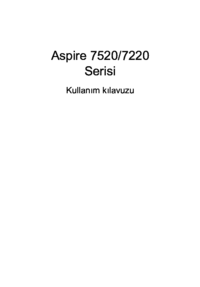


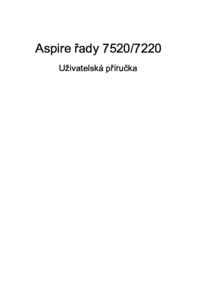



 (30 pages)
(30 pages) (90 pages)
(90 pages) (5 pages)
(5 pages) (53 pages)
(53 pages) (2 pages)
(2 pages) (13 pages)
(13 pages)

 (3 pages)
(3 pages)







Comments to this Manuals